今日の私たちの技術の台頭により、ほとんどの人がその瞬間を簡単に撮影できます。 携帯電話のビデオカメラをワンクリックするだけで、いつでもどこでも映像を思い出して再生できます。 ただし、この映像を生のファイルとして残すだけでは十分ではありません。小さな魔法を加えることで、特に大画面やオンラインでアップロードしたときに、より魅力的にすることができます。
しかし、そのアイデアを実現するには、仕事をスムーズかつ優れたものにするためのプログラムが必要になります。 私たちがあなたに教えるので、この投稿をお楽しみに ビデオの作り方 任意のデバイスと利用可能な方法を使用します。
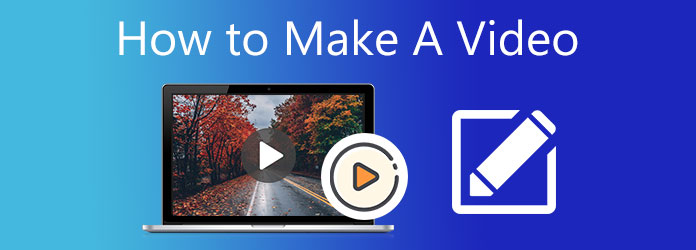
ビデオを作成するための非常に称賛に値するデスクトップツールをお探しですか? 私たちはあなたをカバーしてもらいました。 動画変換 究極 苦労せずに素晴らしいビデオを作成することになると、非常に有能なプログラムです。 わかりやすく操作しやすいインターフェースで、初心者でも数分で動画が作れることが保証されています。 MV機能を使用すると、ミュージックビデオ、映画、スライドショー、およびビデオプレゼンテーションを作成し、好みに合わせてカスタマイズできます。 選択した音楽の追加、エフェクトとフィルターの適用、透かしの追加、回転とトリミングなどを行うことができます。
主な特長:
推奨されるデスクトップツールを使用してビデオを作成する方法については、以下の詳細な手順に従ってください。
クリックして開始します ダウンロード 上のボタンをクリックしてプロセスを開始し、PCへのインストールに進みます。 プログラムが正常にインストールされたら、アプリケーションの起動を続行します。 を選択してください MV ビデオの作成を開始できるようにする機能。
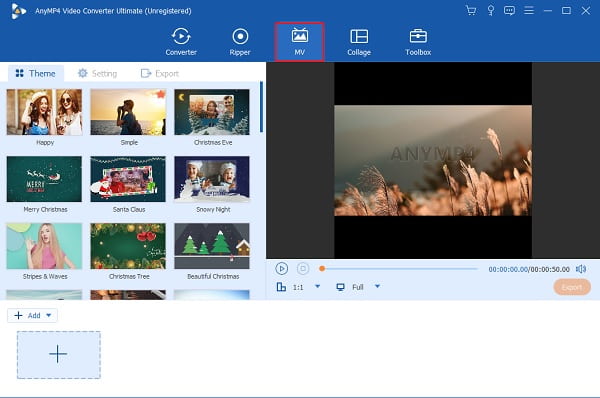
ソフトウェア設定ページで、下図のように MV タブで、 +追加 ボタン。 上記のボタンをクリックして、ビデオに使用するファイルフォルダからビデオクリップと画像を追加します。 メディアファイルを追加するもうXNUMXつの簡単な方法は、メディアファイルをドラッグして、以下のスペースにドロップすることです。
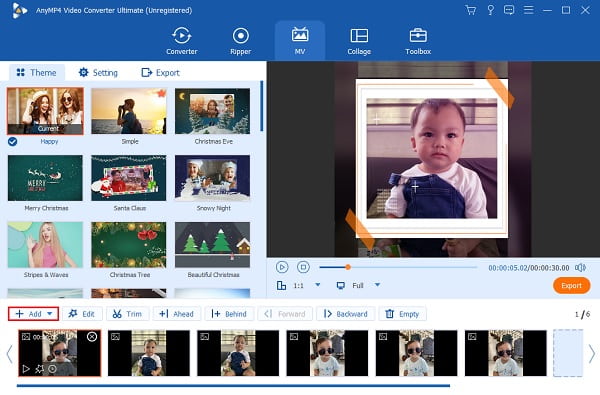
次に行うことは、をタップすることです 編集 ボタンをクリックして、メディアファイルにフィルターと効果を適用します。 下 効果とフィルター タブでは、スライドコントロールを調整することで、コントラスト、彩度、明るさ、色相を調整できます。 使用できる無料のフィルターもあります。 カスタマイズが完了したら、 OK ボタンをクリックして変更を適用します。
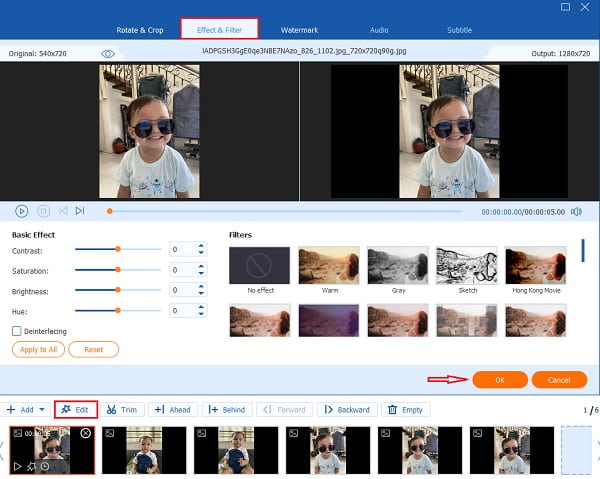
その後、 設定 タブをクリックして、好みのオーディオを使用して背景音楽を変更します。 ドロップダウンリストをクリックするか、を押します + 署名ボタンをクリックして、フォルダのオーディオファイルを含めます。 のスライドコントロールを使用する 音量 バックグラウンドミュージックのラウドネスを増減します。 調整 遅延の スライドコントロールを使用して、音楽にエコー効果を作成します。
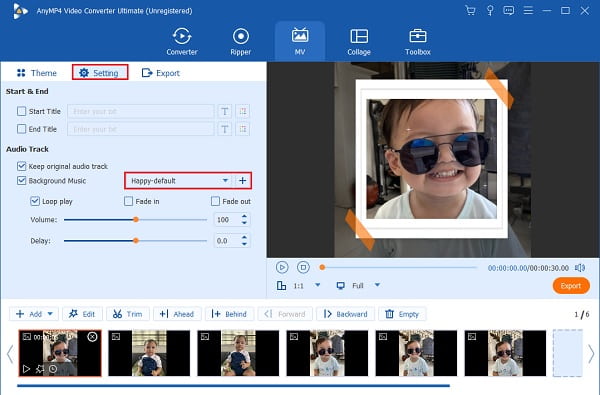
最後のステップについては、 輸出 タブ。 PCで好みのファイルの宛先を選択して、ファイルを簡単に見つけます。 ヒット エクスポートを開始 ボタンをクリックして、エクスポートプロセスを開始します。 完了までの時間は、動画の長さによって異なります。 ビデオは処理後に自動的に保存されます。
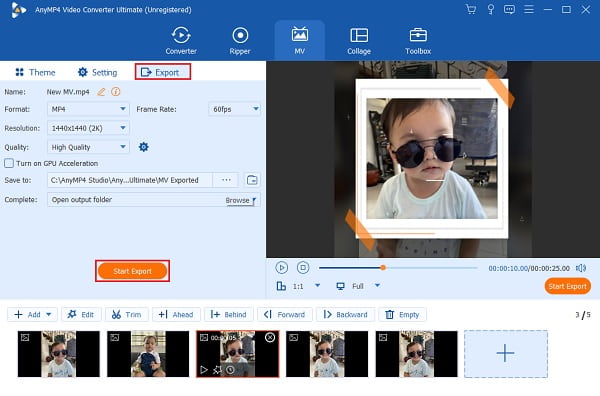
デスクトッププログラムに対応するために必要なストレージ容量をデバイスが提供できない場合でも、ビデオが編集されないことを心配する必要はありません。 オンラインプログラムを使用してビデオを編集することはできますが、インターネット接続を保護する必要があります。 Canvaの一般的な機能を聞いたことがある人はほとんどいますが、プログラムの概要は次のとおりです。 FacebookやInstagramの投稿、スライドショープレゼンテーション、コーリングカード、ロゴ、ビデオの作成など、さまざまなプロジェクトを作成できるオンラインサイトです。
以下では、オンラインでビデオを作成するために次の手順を参照できます。
Canvaサイトにアクセス
まず、お気に入りのブラウザを開いて、アドレスバーにCanvaのサイト名を入力します。 その後、を押します 入力します キーボードでメインのWebページにアクセスします。 プログラムの機能を楽しむには、メールアカウントにログインする必要があります。 心配しないでください; これは、誤ってWebサイトを終了した場合に、最初からやり直す必要がなくなるため、有益です。 Canvaにログインすると、出力と進行中のプロジェクトが自動的に保存されるため、いつでも作業を続行できます。
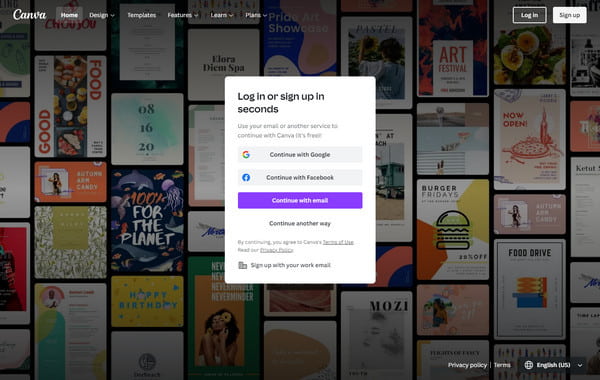
ドラフトを選択してください
サインアップした後、Canvaドラフトに含まれているオプションから作業を選択します。 この場合、を選択する必要があります 動画。 次に、プログラムはあなたがあなたの仕事をすることができる別のタブを開きます。 左側のペインで、 アップロード アイコン、次に アップロードメディア コンピュータデバイス上のファイルにアクセスします。 また、必要に応じて自分で録音することもできます。
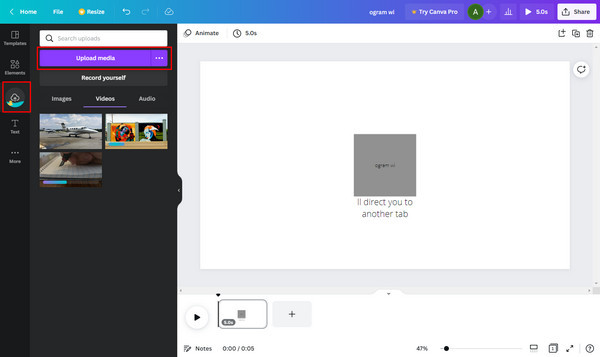
さらに効果を追加する
クリップをXNUMXつにまとめる場合だけでなく、Canvaはビデオに魔法の効果を追加することもできます。 の中に 素子 セクションでは、プロジェクトに追加できるほとんどすべてのものを検索できます。 紹介や閉会の挨拶のために、著作権のない音楽、無料のストック写真、さらにはビデオを探すことができます。 クリックして、クリップにアニメーションを重ねることもできます。 アニメーション タブ。 ヒット プレイ 時々ボタンを押して進捗状況を確認してください。
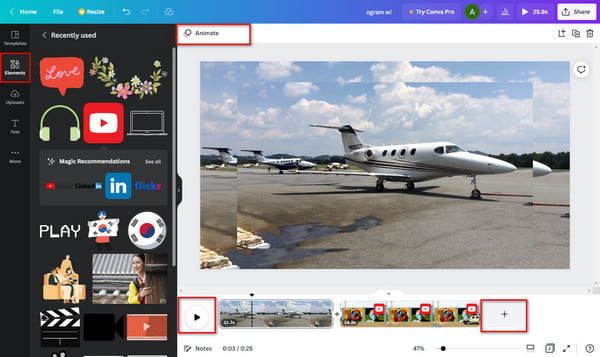
最終出力を保存します
ビデオに満足したら、デバイスに保存します。 に向かう シェアする プログラムの右上にあるボタンをクリックして、 ダウンロード。 メディアプレーヤーでファイルを再生するためのMP4ビデオの形式から選択します。 次に、ダウンロードプロセスが終了するのを待ちます。
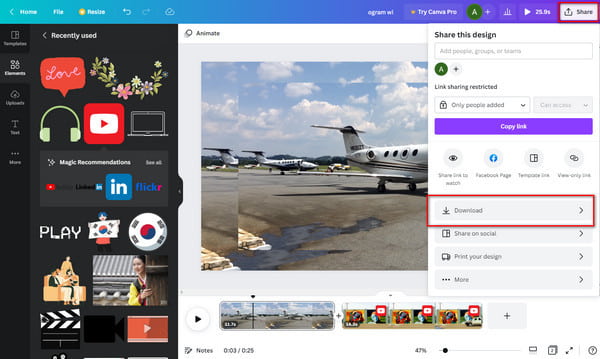
あなたは本当にiPhoneでビデオを作る方法を知りたいですか? このApple専用のiMovieというアプリケーションを使って、簡単にビデオを作成してみることができます。 これ ビデオメーカー ダウンロードは無料で、初心者に最適です。 以下の簡単な手順に従ってください。
Apple の App Store で iMovie をダウンロードします。 ダウンロードしたら、アプリケーションを開きます。 選ぶ 映画 新しい映画プロジェクトの作成を開始します。

あなたはあなたにリダイレクトされます 写真 ライブラリを使用して、ビデオに追加する写真とビデオクリップの選択を開始します。 ビデオプロジェクトに追加できる量に制限はありません。 クリック ムービーを作成 アプリケーションへの画像とビデオのアップロードを開始します。
上の写真またはビデオをタップします タイムライン カスタマイズを開始します。 をタップします テキスト 下のアイコンをクリックして、各画像にタイトルとテキストの効果を追加します。

メディアハエを強化するには、をタップします フィルタ 横のアイコン テキスト。 選択できるフィルターはたくさんあります。 さまざまな画像や動画にさまざまなフィルターを使用することもできます。
ビデオを強化およびカスタマイズした後、を押します クリックします 新しく作成したビデオプロジェクトを保存します。 次に、ダウンロードして携帯電話に保存するか、ソーシャルメディアアカウントに直接共有することができます。 >方法については、ここをクリックしてくださいiPhoneで映画を作る.
ビデオを作成するためのAndroidで最も推奨されるアプリケーションは何ですか?
動画作成に最もおすすめのAndroidアプリはPowerDirectorです。このアプリは Google によって Editor's Choice を受賞しました。キーフレーム コントロール、速度調整、透明度、アニメーション化されたテキストとタイトル、ビデオ安定化などの編集ツールを備えています。
Windowsにはビデオメーカーがありますか?
はい。 Windowsには、MicrosoftVideoEditorと呼ばれる専用のビデオメーカーがあります。 Microsoftアプリストアから無料でダウンロードできます。 編集ツールには、音楽、モーション、テキスト、および3D効果が含まれます。
今日最も一般的に使用されているビデオファイル形式は何ですか?
MP4、WMV、MOV、AVCHD、AVI、WEBM、FLV、H.264、MKV、MPEG-4 など、ほぼすべてのプラットフォームで使用できる、現在広く使用されているビデオ ファイル形式のリストを次に示します。
おめでとうございます、あなたは今、十分な知識を持っています ビデオの作り方。 PC、Webブラウザー、またはスマートフォンのいずれであっても、ビデオの作成は手間がかかりません。 また、特にオフラインプログラムの場合は、デスクトップでの作業がはるかに便利です。 動画変換 究極 あなたがビデオ制作の初心者であろうと経験豊富なユーザーであろうと、あなたにとって最良のツールの選択です。
もっと読書
3つの効果的な方法を使用してiPhoneでスライドショーを作成する方法
最も効率的な方法を使用してiPhoneでスライドショーを作成する方法は次のとおりです。 これらのXNUMXつの方法は、スライドショーの作成のエキスパートになるのに役立ちます。
オフラインツールとオンラインツールを使用してスライドショーを作成する方法
写真のキュレーションに問題がありますか? このガイドポストでは、私たちのチームが写真のスライドショーを作成するための最良のオンラインおよびオフラインの方法を紹介します。
Macで見事な写真のスライドショーを作成するための信じられないほどの方法
この投稿を表示し、実用的でありながら素晴らしいプログラムを使用して写真のスライドショーを作成する方法を学びます。 この仕事を終わらせて、スライドショーを作るのが上手になりましょう。
PowerPointのスライドショーに音楽を追加する方法に関する完全なガイド
音楽でPowerPointスライドショーを作成する方法をお探しですか? この記事では、必要なすべての情報とその方法に関する詳細な手順を説明します。